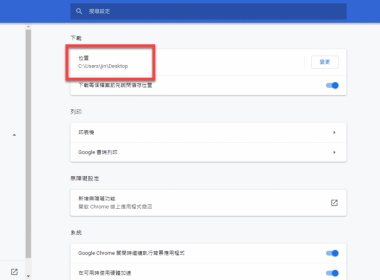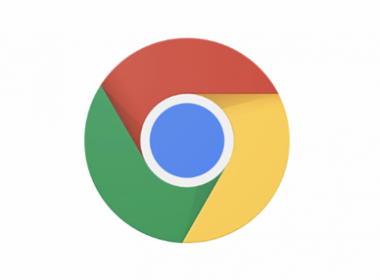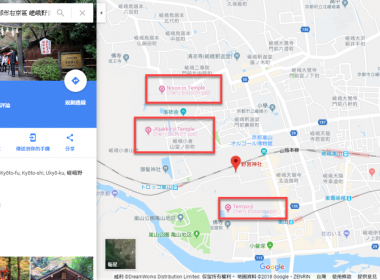Google 地圖路線規劃及基本使用方法教學
Google 地圖一直以來帶來許多交通上的便利,查看路線或出門旅遊都能夠帶給我們正確的方向,以前會因為找路浪費了許多時間,現在只需要手機內裝著 Google 地圖出門就不怕再次迷路,只需要使用Google 地圖路線規劃,就能減少很多浪費的時間。除此之外透過 Google 地圖查詢各個國家所在地點,進一步提早規劃旅遊行程就不用再擔心到了當地不知道該怎麼辦囉。
網址:點這裡
Google 地圖 基本介面
先進入到 Google Map 頁面裡,使用方式很簡單,只需要用滑鼠滾輪上下或者右下角【+】、【-】按扭來【放大】、【縮小】地圖,然後點選地標就行了。進一步需要仔細搜尋地標,接下來也會說明怎麼搜尋。
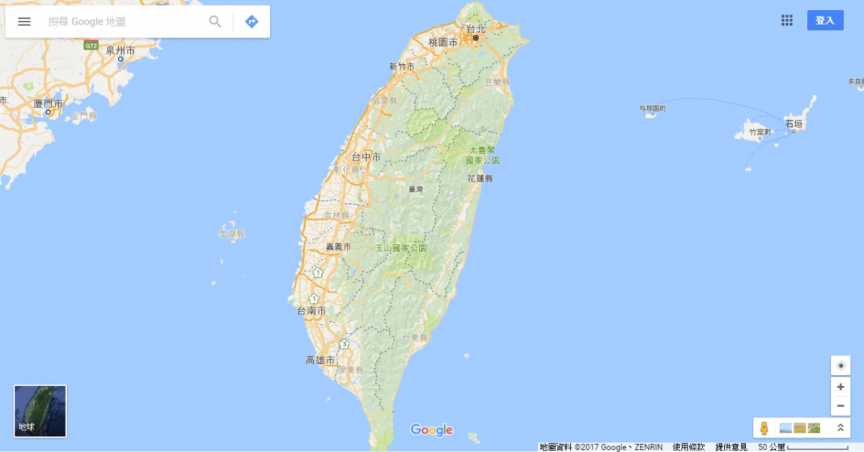
右下角功能分別是定位(顯示自己目前在哪裡)、【+】號放大地圖、【-】號縮小地圖。
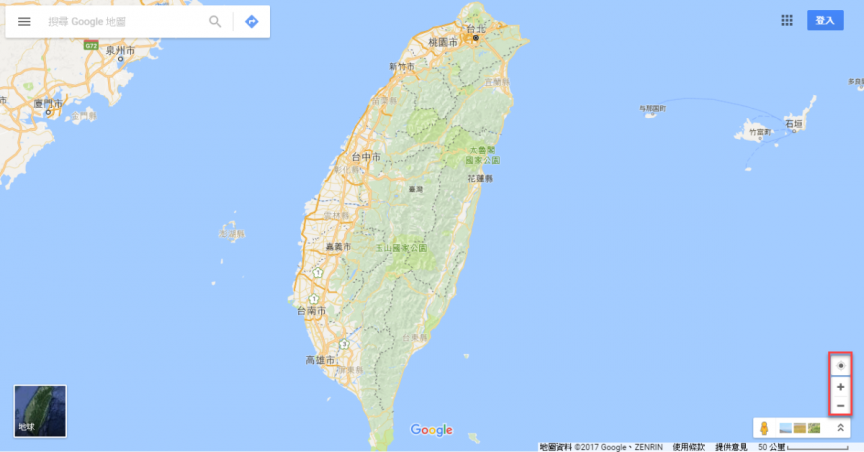
街景(黃色小人圖樣)、探索(一些特色景點)。
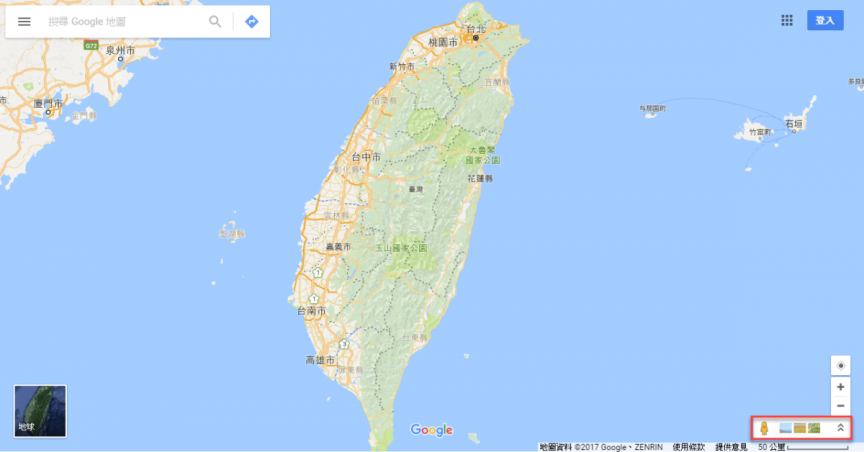
Google 地圖 如何搜尋地標
將想搜尋的地點位置填入到左上角的搜尋框內。
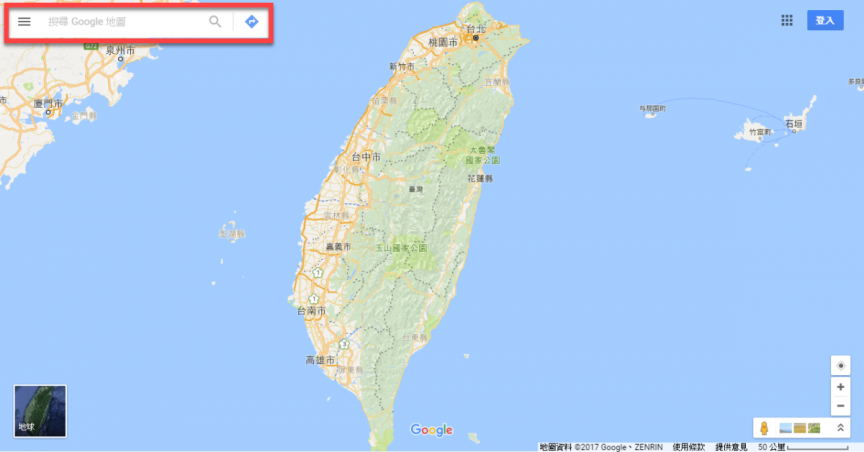
搜尋結果會在左側欄位出現資訊,地圖裡頭也會有地標標示。
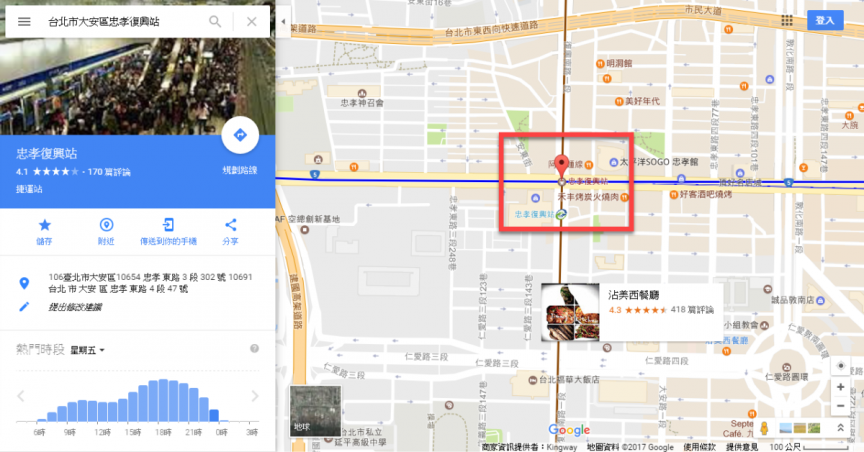
Google 地圖如何規劃路線
先前大致上使用搜尋、選擇地標,現在就能開始規劃路線囉。先搜尋目的地,然後按下 【規劃路線】。
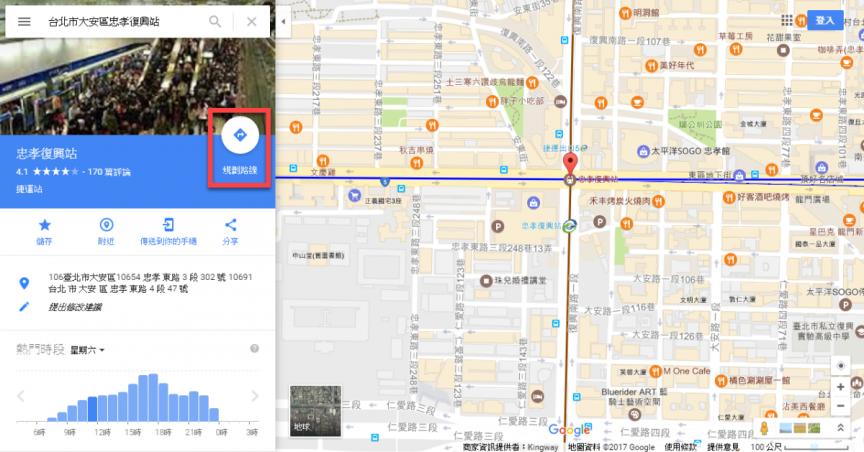
之後就會有從哪到哪裡的地標標示,Google Map 會依照你最先選擇的地標項目,當做目的地。
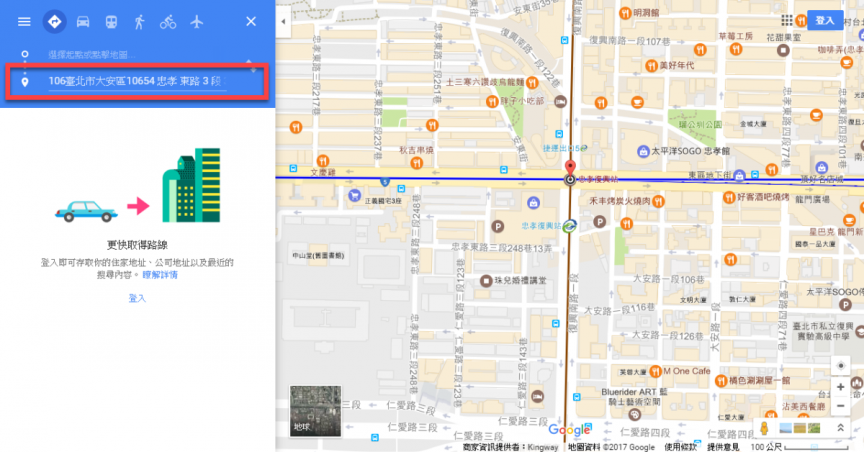
使用一樣的方式搜尋、選擇起點就行了。
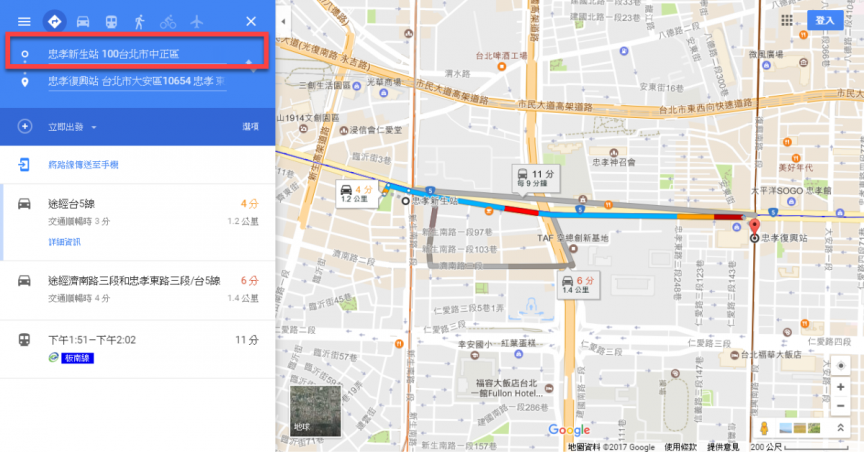
需要規劃來回的形式,旁邊也有互相交換起點及目的地的按鈕。
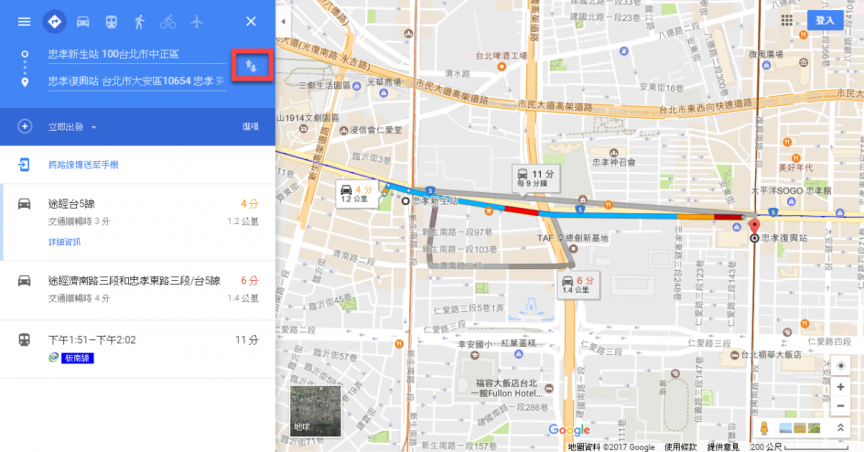
Google 地圖搭乘方式、路況及其它選項
Google Map 可以依照時間觀看地標、交通狀況,只需要點選「立即出發」。
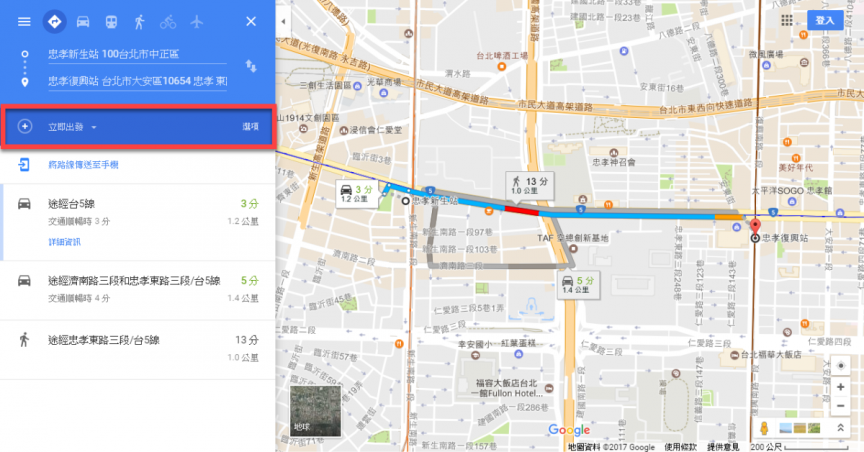
會有立即出發、出發時間、抵達時間的選項。

選擇出發時間。
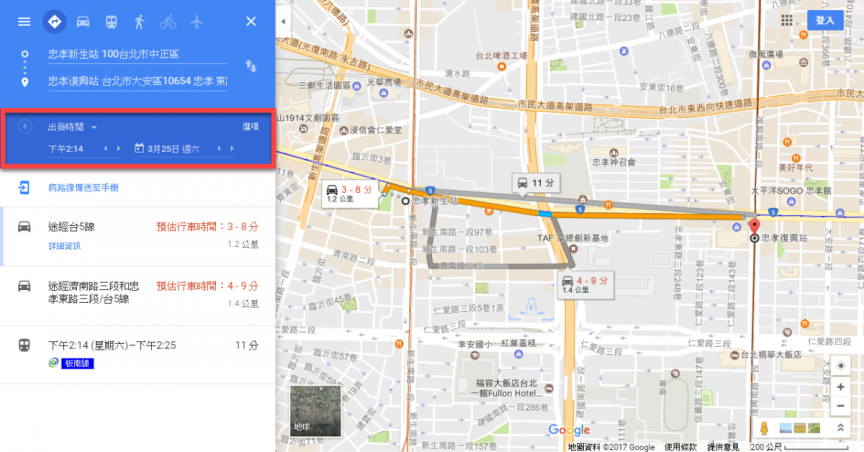
最上方也有讓你選擇其它搭乘的交通工具選項。
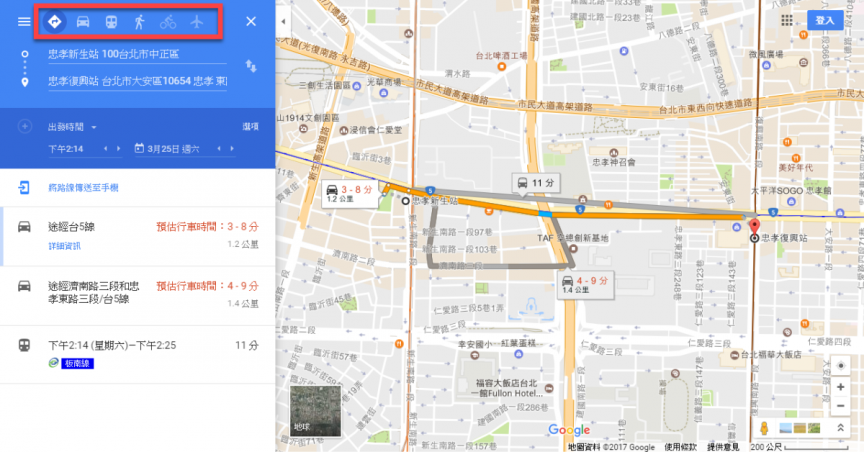
點選其中一項交通工具,下方就會顯示目前的路況資料,點選其它項目就有可能會是時刻表之類的訊息。
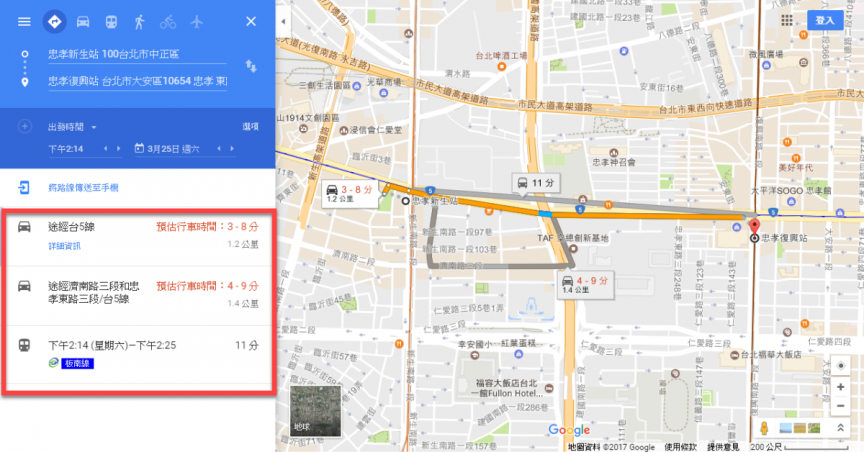
當然也能選擇搭乘交通工具的細項。
例如:點選火車頭的圖片,在點選項。

選擇你所想要顯示的交通工具項目(例如:火車、公車⋯等等)。

Google Map 也有提供貼心的時刻表功能。
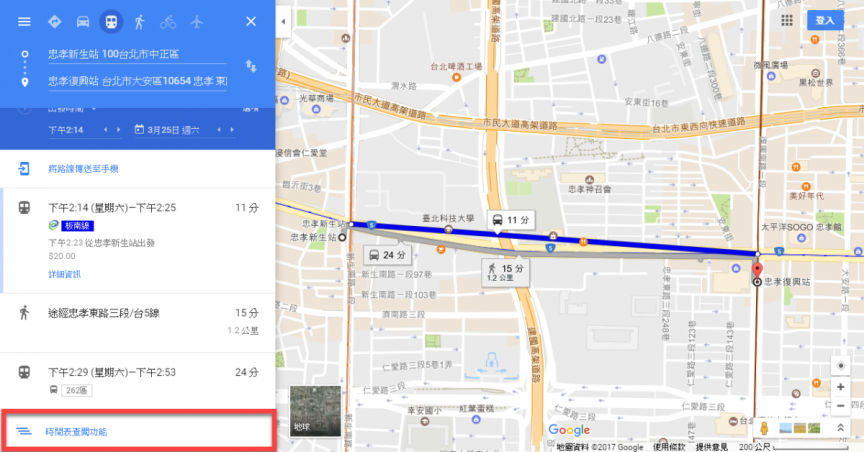
時刻表展開之後,會有更細項的時間、班次資料。
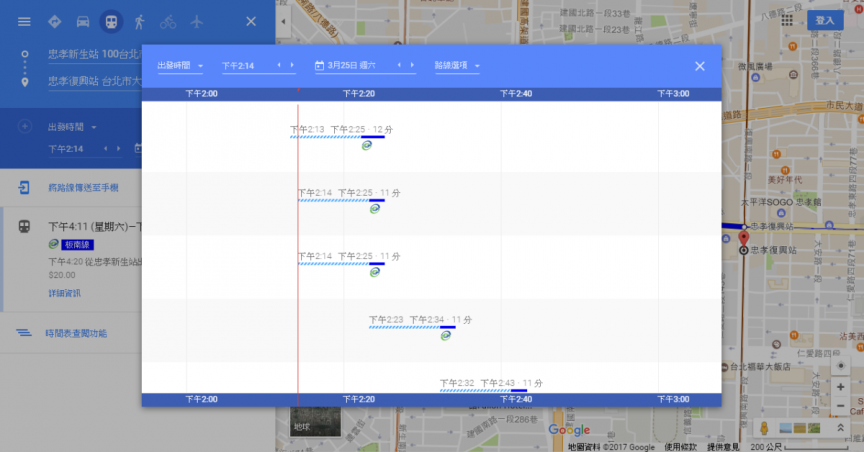
以上大致就是 Google Maps 一些基本操作及規劃路線的介紹囉,題外話 Jin 我也曾經一個人為了看偶像就衝去日本,靠著事先使用 Google Map 規劃路線、以及迷路時使用的定位。(不過當然如果是搭乘日本電車的時候,就會使用其它 App 囉。)